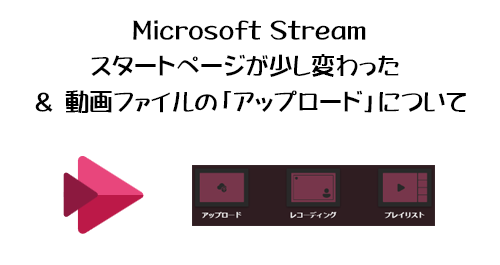
※日本時間で今日の0時に発表された「 Microsoft 365 Copilot 」の話で界隈は朝から盛り上がっていますが、世界が変わる足音が聞こえてくるような内容でしたね。今話題の AI が副操縦士( Copilot )になって皆さんの業務を助けてくれるようです。気になる方は検索すればすでに Microsoft の各ブログでも公開されているし、各Webメディアも記事にしているので探してください。当ブログはマイペースに目の前のネタでいきますよ。
今朝、日課の巡回をしていたら Microsoft Stream に異変を感じました。
▼変更後の Microsoft Stream スタートページ
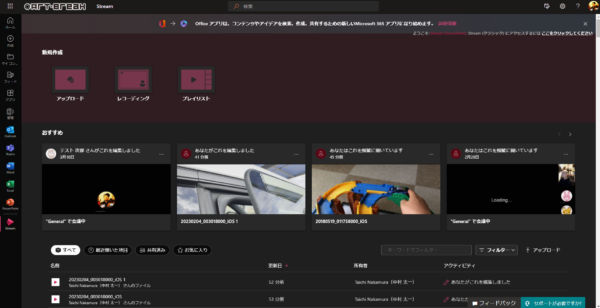
左上の「新規作成」という部分。「アップロード」「レコーディング」「プレイリスト」という大きなボタンが並んでいます。他のテナントでは変更前の状態だったので比べてみます。
▼変更前のスタートページ

あ、先に言っておくけど背景色が全然違うのはダークモードにしているかどうかなので、今回の変化とは関係ないですよ。
で、変わった部分をクローズアップしてみると、
▼変更前
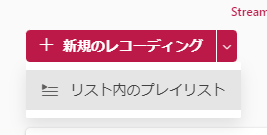
▼変更後
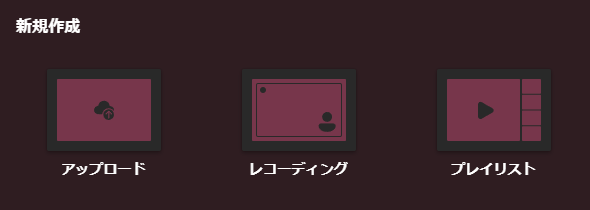
新規作成の操作がより目立った感じですね。変更前はどちらかというと動画を視聴するスタートページという感じでしたが、新規作成ボタンが目立つことにより、動画を視聴だけじゃなく作成・アップロードもする場所というイメージが出てきた気がします。
で、よく見ると変更前になかったメニューが「アップロード」です。いや、厳密には変更前からもスタートページから動画をアップロードする手段はあったんですよね。
▼アクティビティの右側に地味に「アップロード」ボタンがあった
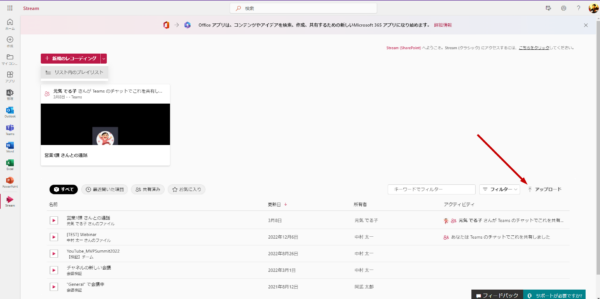
地味にあったんですよ。まぁ、そもそも Microsoft Stream ( on SharePoint ) が SharePoint と OneDrive for Business (以下 ODfB ) の動画ファイルを自分のアクセス権の範囲内で表示してくれるので、わざわざアップロードする機会ってのは今後大幅に減るんだとは思いますけどね。それでも例えばメールで送られてきたファイルや、別のファイルサービスを利用して動画編集者から納品物として渡されたファイルなどは、一旦PC内に保存したあとにアップロードするかもしれないです。 Adobe Premiere など動画編集ツールで編集して書き出されたファイルもアップロードするかもしれません。それらのファイルも 保存先を ODfB と同期されているフォルダーの中にしてしまえばアップロードする作業は必要ありませんけどね…。
まぁ、とにかく Microsoft Stream スタートページから「アップロード」「レコーディング」そして「プレイリスト」が作成できる事を変更前のUIでは認識しづらかったので、逆に知っている人にとっては邪魔くさいかもしれないけど、多くの知らないユーザーにとっては視認性を高くして機能の認識率をアップさせるには良いかとは思います。
「レコーディング」に関しては去年2022年9月に以下の記事を書きました。
Microsoft Stream :新しい Stream スタートページに「新規のレコーディング」ボタンから録画できるようになった
「プレイリスト」に関しては今年2023年1月に以下の記事を書きました
■「アップロード」ボタンの挙動
で、「アップロード」はというと、アップロードするだけなので特に記事を書いていなかったけど、 Microsoft Stream ( on SharePoint ) でのアップロードはどういう挙動をするのか?を一応ここで確認します。
▼「アップロード」をクリックすると、
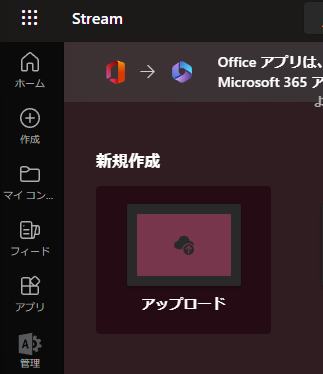
Windows のエクスプローラーが出てくるので、PC内の動画ファイルを選択します。
▼すると「ファイルをアップロードしています」が出て、
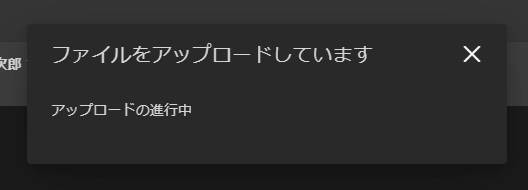
あ、スクショ撮り忘れたけど、僕が Edge を使ってアップロードを初回におこなった時は「ポップアップがブロックされました」という警告が出てきました。一応 Microsoft を信用してブロックを解除したけど。
話を戻して、ファイルアップロードが完了すると、
▼アップロードされたファイルが動画プレイヤーで開きます
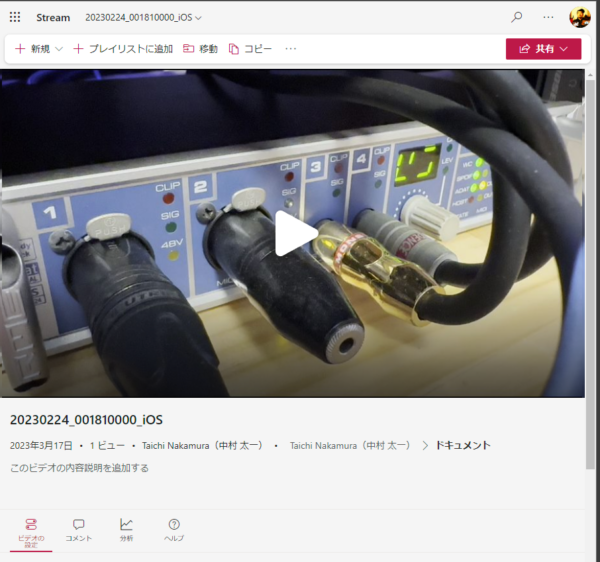
Microsoft Stream スタートページに戻れば、
▼アクティビティにもアップロードしたファイルが表示されています
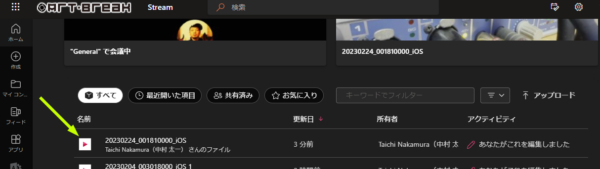
という感じで特に問題なくアップロードされます。
では、「アップロード」ボタンからアップロードしたファイルはどこに保存されたのか?
▼ ODfB のルート直下に保存されていました

これ「レコーディング」で作成したファイルも同じ挙動ですがちょっと微妙ですね。保存されるフォルダーを指定できたり、せめて勝手に作られたフォルダーでも良いからルート直下はちょっと僕は微妙です。
また、 Microsoft Stream ( Classic ) のアップロードとの大きな違いがアクセス権なんですよね。
▼ Microsoft Stream ( Classic ) のアップロード後の画面
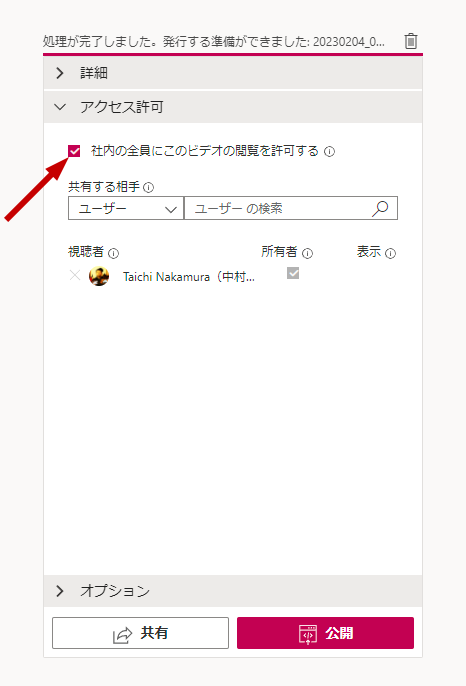
アップロードした後に「公開」ボタンをクリックすれば完了なんだけど、公開前の設定のアクセス許可を見ると、「社内の全員にこのビデオの閲覧を許可する」に既定でチェックが入っているんです。つまり、ユーザーが何も気にせずに動画ファイルをアップロードしたら、その時点でテナント内の全ユーザーが閲覧できる状態なんです。
一方、現在の Microsoft Stream ( on SharePoint ) はというと、上の方法でアップロードしたファイルの共有設定を見ると、
▼誰にも共有されていない
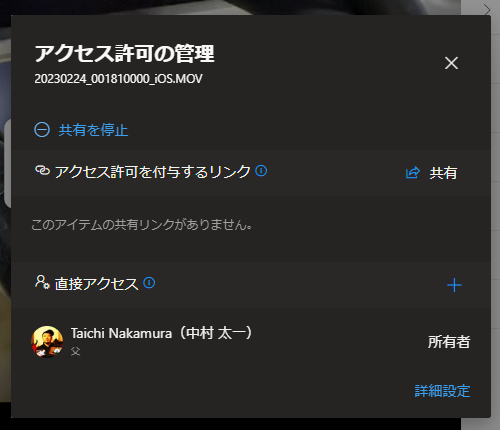
挙動としては単に自分の ODfB に動画ファイルをアップロードしたに過ぎず、誰にも共有されていないので、共有する時は共有設定をしなければいけません。
これは大きな違いですね。どっちが良いか悪いかはわかりません。たぶん多くの人は「アップロードしたら全社員に公開は嫌だ!」派なのかな?とは思います。
■動画のアップロードについての思うところ
僕が思うに、アップロードした時点の設定は誰にも共有されていない既定値で良いと思うけど、アップロード後に簡単に権限を選択(共有設定)できるとうれしいなと思います。また、アップロード先が問答無用で ODfB なので、 SharePoint のライブラリを選択できる画面もあっても良いかとも思いました(この場合は権限・共有設定は必要ないですね。サイトの権限を継承していれば良いので。)。まぁ、そういう場合は SharePoint のライブラリからアップロードすれば良いんだろうけど、それは Microsoft 365 中級者以上の人の考え方。結局 Microsoft Stream ( on SharePoint ) って実体は SharePoint か ODfB なんでしょ?となると、それでもわざわざ Microsoft Stream というサービス名を残してスタートページまであるんだから、 Microsoft 365 初心者にとっては「動画は Microsoft Stream で」と思うハズだから、そこからすべての操作が完結できるようになってもらいたいなとは思います。
もう1点、動画の扱いについてはPCで編集ツール使って作成する事もあるけど、スマートフォンで撮影した動画を保存・共有したいシーンも多いと思うので、モバイルアプリが重要になってくると思っています。残念ながら現時点でも Microsoft Stream モバイルアプリからは動画のアップロードはできません。 OneDrive モバイルアプリか SharePoint モバイルアプリかブラウザーで Microsoft 365 にアクセスするしかアップロードする手段はありません(厳密には他にも Power Apps のアプリからアップロードとかあるけど省きます)。なので、 Microsoft Stream モバイルアプリに期待したいです。そこからアップロードした時の挙動ですね。カギになるのは「保存先」「共有設定」かと思います。PCと同じく問答無用に ODfB に保存され、共有設定はその後にやらなきゃいけない…となると、ちょっとモバイルデバイスからの操作だとUX悪いんじゃないかと思います。
